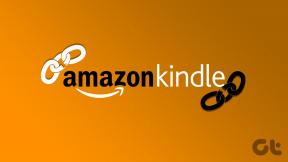5 најбољих алата за брисање ПДФ страница на мрежи
Мисцелланеа / / November 29, 2021
Брисање странице из ПДФ-а звучи као нешто што би било лако учинити. А с обзиром на универзалну природу формата, разумљиво је да свако тако размишља. У пракси то није тако згодно – не можете само да учитате датотеку на Адобе Ацробат Реадер ДЦ, избришете неколико страница, а затим је сачувате ако нисте вољни да платите за Про верзију. Исто важи и за веб претраживаче, где треба да прођете кроз тежак посао процес штампања ПДФ-а без нежељених страница — прилично гњаважа.

Срећом, ту се појављују мрежни ПДФ уређивачи. Многи сајтови вам омогућавају да брзо уклоните странице из ПДФ-ова за кратко време. Одмах испод, требало би да пронађете неколико онлајн уређивача који вам не само да то омогућавају, већ и пружају разне друге функције за додатно побољшање вашег искуства.
Упозорење: Без обзира колико је добар алат за уређивање ПДФ-а на мрежи, уздржите се од отпремања докумената који садрже осетљиве или поверљиве информације јер нема гаранције где би могли завршити.
Смаллпдф
Смаллпдф вас ограничава на само два задатка на сат осим ако нисте вољни да платите претплату. Али његов супер-пријатан кориснички интерфејс чини овај онлајн ПДФ уређивач правим сјајем за коришћење.

Једноставно превуците и испустите ПДФ датотеку на екран за брисање страница, сачекајте да се отпреми и требало би да видите све странице наведене у формату сличица. Затим, само је питање да кликнете на икону „отпад“ која се појављује када пређете мишем преко сличице.
Савет: Такође можете изабрати да отпремите датотеке са Гоогле диска или Дропбок-а директно у Смаллпдф.

Кликните на Примени промене након што уклоните странице, а затим можете да преузмете измењени ПДФ, да га делите путем е-поште или чак да га отпремите директно на Гоогле диск или Дропбок.

Забава се не зауставља на томе. Такође можете изабрати да извршите низ даљих радњи као што је комбиновање ПДФ-а са другим документе, компресујући их на нижи ДПИ да бисте смањили величину датотеке или конвертујући странице у слике формати.
Да не спомињемо чињеницу да имате приступ основном скупу алата за уређивање ПДФ-а који олакшава извођење напомена, додавање текста и уметање слика.
Посетите Смаллпдф
Сејда
Сејда је сличан Смаллпдф-у, али пружа побољшано ограничење од три задатка на сат. Такође намеће максимално ограничење за отпремање од 200 МБ по ПДФ-у, иако то не би требало да представља проблем за већину људи.

Алат вам омогућава да изаберете датотеке са рачунара или можете да их отпремите директно преко Гоогле диска и Дропбок-а. Осим тога, можете приступити и ПДФ датотекама доступним на мрежи директним уметањем УРЛ адреса.
Након што отпремите ПДФ датотеку, требало би да видите листу сличица која је уредно постављена, а затим кликните на Избриши да бисте уклонили нежељене странице. Ако су сличице премале, користите клизач на врху екрана да бисте повећали њихову величину.

Алтернативно средство за брисање страница — посебно на дугачким документима — је уметање бројева страница директно у траку за брисање страница која се налази на дну. Такође можете да унесете опсеге страница да бисте брзо избрисали више страница.

Након што завршите са брисањем страница, Сејда вам омогућава да директно преузмете ПДФ, да га сачувате на Гоогле Дриве или Дропбок, или чак да генеришете везу за дељење (важи 7 дана).
Посетите Сејду
ПДФРесизер
ПДФРесизер би требало да буде одличан за оне који желе да уклоне странице из више ПДФ-ова одједном. И за разлику од Смаллпдф-а или Сејда-а, ПДФРесизер је потпуно бесплатан и не намеће ограничења на број задатака које можете да обавите за сат времена. Међутим, не можете у било ком тренутку да отпремате ПДФ-ове са комбинованом величином датотеке од 100 МБ.

Након што изаберете ПДФ (или више ПДФ-ова), кликните на Отпреми датотеку и требало би да будете у могућности да брзо избришете нежељене странице кликом на опцију Уклони наведену изнад сваке сличице. Ако изаберете више од једног ПДФ-а, свака датотека ће се појавити на истом екрану. Међутим, те датотеке се појављују у растућем редоследу - од најмањег броја страница до већине.

Након што избришете нежељене странице, кликните на Генериши ПДФ и требало би да будете у могућности да преузмете сваку датотеку засебно. Нажалост, ПДФРесизер не пружа ништа функционалност за комбиновање отпремљених ПДФ-ова. Иако са оним што добијате у пакету, не можете се жалити.
Додуше, ПДФРесизер пружа мање украса и изгледа прилично сиво, али ради прилично добро. Такође, можете избрисати странице из више ПДФ-ова без бриге о ограничењима по сату.
Посетите ПДФРесизер
ПДФЦанди
ПДФЦанди је забавно име за онлајн ПДФ уређивач. Разумећете зашто је тако назван када будете видели његов прелеп кориснички интерфејс са бојама које запањујуће. И да ствар буде још боља, нема ограничења по сату или досадних реклама.

У поређењу са другим ПДФ уређивачима на овој листи, у ПДФЦанди-ју нема видљивих сличица које можете прегледати да бисте избрисали нежељене странице. Стога се морате ослањати искључиво на уметање појединачних бројева страница или опсега у дато поље за брисање.
Савет: Да бисте још једном проверили бројеве страница, кликните на икону увећања када пређете мишем преко отпремљеног ПДФ-а да бисте га отворили директно у корисничком интерфејсу ПДФЦанди-ја.

Када завршите, притисните Делете Пагес, а затим можете преузети ПДФ локално или га сачувати на Гоогле Дриве или Дропбок. Или можете да наставите са уређивањем ПДФ-а помоћу неких других опција које вам ПДФЦанди пружа — компримовање, промену величине, преуређивање итд.

Посетите ПДФЦанди
ПДФ24 Тоолс је још један бесплатни онлајн ПДФ уређивач који пружа једноставан приступ уклањању ПДФ страница. Нема ограничења задатака, нема ограничења величине за отпремање, а за разлику од ПДФЦанди-ја, омогућава вам да прегледате странице у формату сличица да бисте лако идентификовали и уклонили странице.
Исто као и код ПДФРесизер-а, такође можете изабрати да отпремите више од једне датотеке у једном потезу. Али оно што ово чини још бољим је његова способност да бира више датотека директно преко Гоогле диска и Дропбок-а.

Додуше, ПДФ24 Тоолс прави конфузију први пут. Уместо пружања било каквих визуелних индикатора када је у питању уклањање страница, потребно је да кликнете на саме нежељене сличице. Након тога, те странице постају прозирне како би назначиле да тамо више нису присутне.

Након што елиминишете непотребне странице, можете изабрати да преузмете датотеку (или датотеке) локално или да пошаљете е-поруку са уређеним садржајем директно у контакт. Једноставан, али моћан алат који добро ради оно што би требало да ради.
Посетите ПДФ24 алатке
Који су ваши најбољи избори?
Пет горе наведених алата заснованих на мрежи не само да омогућавају брисање ПДФ-ова, већ и претварају цео процес у забаван подухват. Размислите о коришћењу Смаллпдф, Сејда и ПДФЦанди за једнократне задатке. Иначе можете користити ПДФРесизер и ПДФ24 алате када је у питању ради са гомилом ПДФ-ова.
Наравно, ово никако није исцрпна листа. Постоје бројни други ПДФ уређивачи на мрежи, па слободно проверите друге. А ако имате своје најбоље изборе, поделите их испод у коментарима.
Нотион, апликација за продуктивност, основана је 2013.